日本語入力機能は使いやすいか──「705NK」:「705NK」の“ここ”が知りたい(1)
質問:USIMカードなしで起動できるか
まずは705NKがUSIMカードを差さずに起動できるかどうか。試してみると、USIMカードを抜いた状態でも通常通り起動し、カメラやミュージックプレーヤーは問題なく利用できる。
ただ、USIMカードを差さない状態では通信機能を使うWebやEメール、ラジオは利用できない。USIMカードを差さないとラジオ機能を使えないのは、「Visual Radio」機能でネットワークを利用するためだが、この機能は国内では利用できない。
質問:日本語入力機能は使いやすいか
海外製の端末ということで気になるのか、日本語入力に関する質問も多数寄せられた。
705NKの日本語入力は予測変換機能も搭載されており、精度の面で特に日本製のケータイとの大きな差は感じなかった。英語予測機能もあり、使い勝手は海外メーカーだからといって遜色ない。むしろ英語予測機能がある分、英語が打ちやすくて便利だ。
―−
予測変換時に、変換候補がカーソル付近に表示されるのは独特で、文字入力しているうちにカーソルが移動すると、それに合わせて変換候補の表示場所がころころ変わる。見づらいといえば見づらいが、逆に視線がカーソル位置から動かなくてすむので見やすいともいえ、このあたりは個人差がありそうだ。
個人的に便利に感じたのは「キー入力タイムアウト」。一般的な携帯の入力法だと、1つのキーに割り当てられた文字を連続入力したいとき(例えば「ああ」と入力したいとき)、最初の「あ」を入力したあとに十字キーの右を押してカーソルを移動し、また「あ」と入力する必要がある。
キー入力タイムアウトを設定しておくと、「あ」と入力したあとちょっと待つと自動的にカーソルが移動してすぐに「あ」と入力できる。タイムアウト時間は3段階で設定できる。
入力文字種の変更はキー周囲に配置された4つのボタンの中の1つである、鉛筆アイコンのキーを押すか、「#」キーを押す。「#」キーは押すたびに文字種がトグルする仕組みだ。
また、「#」キーを長押しすると、推測変換と通常変換がトグルする。さらに数字を入力する場合は、文字種を数字に切り替えなくても、該当する数字キーを長押しするだけで入力できる(半角数字のみ)。これは手軽で便利な点だ。
ほかにも、[鉛筆]キーを長押しすると範囲選択モードになるので、そのままカーソルを動かして入力文字を選択、ソフトキー左上で文字をコピーできる。貼り付ける場合は、また[鉛筆]キーを長押しして、右上ソフトキーを押せばいい。片手利用するのは少々難しいが、なかなか便利な機能だ。
総じて705NKの文字入力機能は充実している。独自の機能も搭載しており、このあたりの使い勝手は非常にいい。
なお、一部に愛用者のいる2タッチ(ポケベル)方式の入力は対応していなかった。
質問:自動振り分けなどのメール機能は
海外製端末ということで、独特な仕様のメールソフトが付属する705NK。通常のSMSとS!メール(MMS)に加えて「Eメール」を利用できる。Eメールは、PCで使っているアドレスを利用するためのPOP3/IMAP4/SMTP対応の本格的なメールソフト「E-mailクライアント」を使った機能だ。
SMSはソフトバンクユーザーに対して、MMSは他キャリアやPC宛てにもソフトバンクモバイルのアドレスでメールを送信できる。受信したメールは一定文字数を超えるとSMSの着信通知が送られ、改めてMMSを受信する必要がある。
ソフトバンクモバイルのアドレスを使わずに、会社や自宅のPCで使っているアドレスのメールを送受信したい場合はE-mailクライアントを使う。
E-mailクライアントは、ヘッダのみの受信や定期的な自動受信が可能。MMSのようなプッシュメールではないが、最短で30分間隔の自動受信ができるので、ある程度はカバーできるだろう。
ただ、注意したいのはE-mailクライアントを使った場合、ソフトバンクのメール定額やデュアルパケット定額の対象外となる点。多数のメールを受信する人は使いづらいかもしれない。
メール機能の質問では、メールの自動振り分けとフォルダセキュリティに関する質問も多かった。
結論からいうと、どちらも対応しない。メールの振り分けは、SMS/MMSについてはメールを選択して好きなフォルダに手動で移動できる。E-mailクライアントは別フォルダへのコピーしかできないが、たとえば同じ人からのMMSとEメールを同じフォルダに振り分けることは可能。ただし手動で行うため、操作は面倒だ。
[鉛筆]キーを押しながらスティック(決定ボタン)を押し込むとメールを選択でき、そのまま[鉛筆]キーを離さずにスティックを上下に動かすと、メールを連続して選択できる。いったん[鉛筆]キーを離してメールを移動し、また[鉛筆]キー+スティック押し込み動作をすると、複数のメールを選択できる。
あとはソフトキー左上のオプションからメール移動(またはメールコピー)を選択して任意のフォルダを選べば、一度にメールを移動・コピーできる。
なおメールフォルダのパスワード設定については、すべて非対応だった。
関連記事
 どのケータイよりもデジカメらしい。使っていて楽しい──「705NK」
どのケータイよりもデジカメらしい。使っていて楽しい──「705NK」
今まで海外メーカー製の端末のカメラ機能は“今ひとつ”なことが多かったが、時代は進んだ。ノキア製「705NK」はそう思えるほどのカメラ機能を備えたようだ。その使い勝手はどうか、写りはどうか。早速チェックしていこう。 簡単に撮れて、きれいに残せて、すぐ感動をシェアできる──ノキア、「705NK」をアピール
簡単に撮れて、きれいに残せて、すぐ感動をシェアできる──ノキア、「705NK」をアピール
ノキア・ジャパンが記者懇親会で、12月に発売予定の「705NK」を披露。ケータイカメラに求められる使いやすさを徹底的に追及したモデルであることをアピールした。 カメラ機能の作り込みが光るストレート端末「N73」
カメラ機能の作り込みが光るストレート端末「N73」
Nokiaが発表したNseriesの「N73」は、単体のデジタルカメラにも迫る充実した撮影機能が魅力の端末だ。PictBridgeやBluetooth経由で写真の印刷もできる。 “普通の人”向けノキア「705NK」に、海外ケータイの質的変化を感じた
“普通の人”向けノキア「705NK」に、海外ケータイの質的変化を感じた
これまでの海外メーカー製端末は、PC連携をウリにした“スマートフォン”や、初心者向けエントリーモデルが中心で、日本市場で一般的に受け入れられるモデルがほとんどなかった。しかしその状態も、徐々に変わり始めている。 ノキア・ジャパン、「705NK」にメタリックレッドを追加
ノキア・ジャパン、「705NK」にメタリックレッドを追加
ノキア・ジャパンは、12月に発売予定のソフトバンク向け3G端末「705NK」にメタリックレッドを追加した。ディーププラム、ライト・サンドと合わせて3色のカラーバリエーションで展開する。 ストレート型ボディにカールツァイスのレンズ──「705NK」
ストレート型ボディにカールツァイスのレンズ──「705NK」
ノキアの「705NK」は、海外モデルの「N73」がベースの3G携帯。320万画素のCMOSカメラにはカールツァイスのレンズを採用し、赤目防止機能付きのフラッシュも装備した。 ストレートボディ+カールツァイスレンズ搭載の「705NK」、店頭に並ぶ
ストレートボディ+カールツァイスレンズ搭載の「705NK」、店頭に並ぶ
カールツァイスレンズ採用の320万画素CMOSカメラを底面に搭載したノキア製の3G端末「705NK」が発売した。新規契約で割賦販売制の「新スーパーボーナス」に加入した場合の実質負担額は1万1520円、加入しない場合の新規価格は2万790円となっている。
関連リンク
Copyright © ITmedia, Inc. All Rights Reserved.
アクセストップ10
- 「楽天ペイ」「楽天ポイントカード」「楽天Edy」アプリを統合 “史上最大級のキャンペーン”も実施 (2024年04月18日)
- 「ポケモンGO」でアバターの髪形や体形を変更可能に 早速試してみた率直な感想 (2024年04月18日)
- 新たな縦折りスマホがDOOGEEから登場 タフネスの次は折りたたみだ (2024年04月18日)
- MVNOが成長するのに“足りていないこと” 「格安スマホ」激動の10年を振り返りながら議論 (2024年04月19日)
- 楽天モバイル通信障害が「ランチタイムを直撃」も現在は復旧 突然の「圏外」表示に慌てる人続出 (2024年04月19日)
- 最新のXperia発表か ソニーが「Xperia SPECIAL EVENT 2024」を5月17日に開催 (2024年04月17日)
- ドコモ、Visaのタッチ決済が使える指輪「EVERING」を販売へ 充電は不要、5気圧防水に対応 (2024年04月19日)
- ライカの新スマホ「Leitz Phone 3」を試す 最上級のスペックに表現力の増したカメラが融合 (2024年04月19日)
- モバイルSuicaが「Suicaグリーン券券売機」に対応しないのはなぜ? JR東日本に聞いた (2024年04月20日)
- iPhone 13/13 ProやiPhone 14 Proの整備済製品がセールに:AmazonスマイルSALE (2024年04月19日)
 カールツァイスレンズの有効320万画素カメラを搭載した「705NK」
カールツァイスレンズの有効320万画素カメラを搭載した「705NK」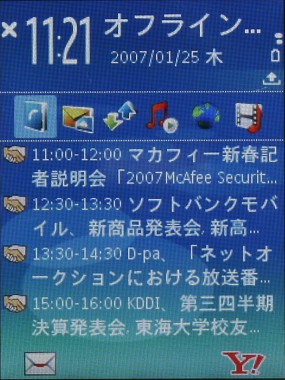 USIMカードを挿入しないで起動するとオフラインモードで起動する
USIMカードを挿入しないで起動するとオフラインモードで起動する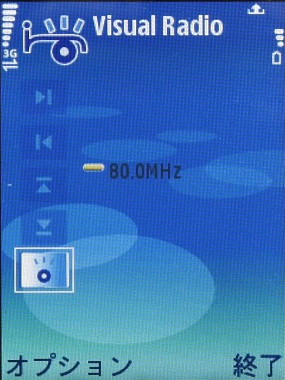 付属アプリのVisual Radio。ネットワーク機能は使えないが、普通のラジオとしてFM放送を楽しめる
付属アプリのVisual Radio。ネットワーク機能は使えないが、普通のラジオとしてFM放送を楽しめる 予測変換は結構優秀。十分な精度がある。一度入力を試したので、「ある」の次に「晴れた」がきちんと予測されている(ドナドナの歌詞だ)
予測変換は結構優秀。十分な精度がある。一度入力を試したので、「ある」の次に「晴れた」がきちんと予測されている(ドナドナの歌詞だ)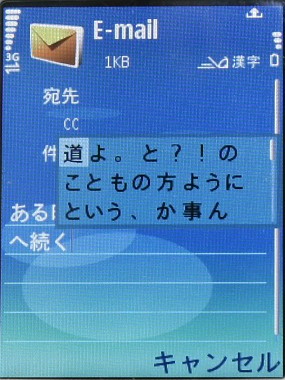 変換候補窓がカーソル付近に表示されるが、位置が次々変わるのは少々せわしない感じもする。ただ、慣れると視線の移動が最小限で済むため見やすい
変換候補窓がカーソル付近に表示されるが、位置が次々変わるのは少々せわしない感じもする。ただ、慣れると視線の移動が最小限で済むため見やすい 範囲選択してるところ
範囲選択してるところ 705NKの[鉛筆]キー
705NKの[鉛筆]キー